Backup メニューの利用
このトピックの目次
Backup では、ショーファイルの管理を行います。また、ショーの保存や読み込みもここで行います。
ショーファイルの管理
ショーファイル管理は、ショーファイルを扱うことです。
ショーは、卓に内部に保存できますが、USBスティックやファイルサーバに保存することも可能です。現代の照明卓においては、ショーを保存してそれを再び読み込めることが不可欠です 。
ハードドライブの空き容量を増やしたり、データを整理したりするために、ショーファイルを削除することもできます。
ショーファイルは、新しい方のバージョンにのみ移行できます。以前のバージョンでプログラムされ、USBスティックに保存されたショーは、新しいバージョンでも読み込めます。ショーが新しいバージョンでスティックに再び保存された場合、古いソフトウェアに戻すことはできません。
このショーが重要な場合、それを読み込んで別の名前で保存しておいてください。古いバージョンのショーは、新しいバージョンとしては保存されず、以前のバージョンでも読み込めます。
ショーファイルの内容
ショーファイルには、ショーの実行に必要なすべてのデータが含まれています。
これには、ショーのすべてのユーザとユーザプロファイルが含まれます。
また、MA 3D で使用される3Dモデルも含まれています。
MA VPU (Video Processing Unit)が使用されている場合、MA VPU のプログラムはショーに保存されますが、メディアファイルは保存されません。 念のため、それらのファイルが、外部デバイスにバックアップされていることを確認してください。
Backup メニューとそのタブ
Backup キーを押すか、下のようなコマンドを入力することによって、Backup メニューを開けます。
Backup メニューは、2つのセクションで構成されています。上部は、手動でショーファイルを管理するためのセクションです。下部は、バックアップのオプションです。
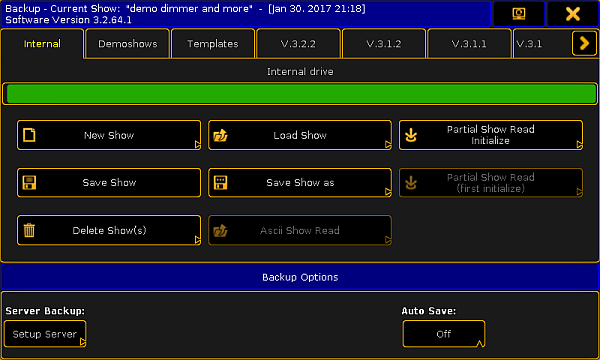
タイトルバーには、ファイル名と現在のショーの保存日時が表示されます。また、現在のソフトウェアのバージョンも表示されています。
ここには、メニューを別画面に移動するためのボタンや、メニューを閉じるためのボタンもあります。
タイトルバーの下には種々のタブがあります。"Internal"、"Demoshows" および "Templates" の3つは常に存在します。場合によっては、さらにタブがあるかもしれません。
他にインストールされているソフトウェアバージョンがあれば、そのタブも表示されます。これによって、以前のバージョンからもショーを読み込めます。以前のバージョンのタブに、より新しいバージョンのショーを保存することはできません。
USBスティックが卓/onPCに挿入されている場合、そのタブが表示されます。これを選択すると、デフォルトの保存ドライブがUSBスティックに変わります。
USBスティックの扱いについては、USBスティックの利用 を参照してください。
ファイルサーバがシステムに追加されている場合、そのタブも表示されます。これを選択すると、サーバ上の記憶域を利用してショーを保存または読み込むことができます。
サーバの設定については、ファイルサーバの設定 を参照してください。
選択されたタブは、選択された「ドライブ」であり、ショーが保存される場所です。
ドライブは、SelectDrive キーワード を用いてコマンドラインから選択することもできます。
Internal タブ
このタブは、卓または onPC のハードドライブです。
onPC で作業している場合、ドライブ番号を指定しないで SelectDrive コマンドを用いると、コンピュータ内の保存場所を確認できます。
内部ドライブでは ASCII Show Read 以外のすべてが可能です。
卓のソフトウェアが更新されると、現在の Internal タブは、そのバージョン番号のタブに変わります。
Demoshows タブ
このタブは、読み取り専用で、ショーの読み込みだけが可能です。このフォルダ内のショーから、Partial Show Read を行うこともできます。
卓のソフトウェアが更新されると、このフォルダ内のショーは上書きされます。
Templates タブ
このタブは Demoshows として機能しますが、卓のソフトウェアを更新しても、タブ内のショーは上書きされません。
ドライブをフォーマットするフルインストールを行うと、このタブ内のショーは削除されます。
このタブの意図は、基本的に同じ器具を用いて多くのショーを行う場合、そのパッチと基本設定を持つショーを、このフォルダにコピーできるということです。それを読み込んで、Internal タブに新しいショーとして保存できます。これによって、予期しない変更から基本的なショーを保護できます。
このタブにショーをコピーできるのは、FTP 接続を用いている場合のみです。
Server タブ
動作中の接続がファイルサーバに設定されている場合、定義されている名前で追加のタブが表示されます。これは内部タブとして機能します。
このタブは、セッションのマスターとなっている卓でのみ表示されます。
ファイルサーバについては、ファイルサーバの設定 を参照してください。
USB タブ
互換性のあるUSBスティックが挿入されると、そのスティックの名前でタブが追加されます。
これは、内部タブとして機能し、ASCII Show Read を行うこともできます。
Quick Save を行うと、USBスティックと内部ライブの両方にショーが保存されます。
USBスティックの詳細と注意点については、USBスティックの利用 を参照してください。
Version タブ
卓やコンピュータに以前のソフトウェアバージョンがインストールされていると、そのタブが表示されます。このタブでは、ショーを読み込んだり削除したりできます。
Backup のオプション
Backup Options では、ファイルサーバを設定して、自動保存を有効にできます。
サーバの設定方法については、ファイルサーバの設定 を参照してください。
Auto Save
これを有効にすると、一定間隔で自動的にショーファイルを保存できます。
デフォルトでは、"Off" になっており、15、30、60、120分のいずれかを選択できます。
時間間隔を選択して自動保存が有効になると、ラベルの横にカウントダウンが表示されます。
カウントダウンがゼロになると、選択されているドライブ/タブにショーが保存されます。保存が許可されていないタブが選択されている場合は、内部ドライブに保存されます。
タブで行える種々の操作については、以下のページを参照してください。